Oubliez un profil de réseau Wi-Fi dans Windows 10
Presque tous les PC ou appareils exécutant Windows aujourd'hui ont une capacité sans fil (Wi-Fi). Sous Windows, lorsque vous vous connectez à un réseau Wi-Fi, un profil est créé et enregistré sur le PC. Si vous vous êtes connecté à plusieurs réseaux sans fil, Windows 10 stockera leurs paramètres. Ces réseaux connus peuvent avoir leurs mots de passe mémorisés. Mais si vous ne comptez plus jamais vous connecter à un réseau Wi-Fi particulier, vous pouvez supprimer son profil de réseau sans fil. Cela fait que Windows 10 oublie les paramètres enregistrés du réseau Wi-Fi.
Vous pourriez avoir de nombreuses raisons différentes de oublier un réseau Wi-Fi dans Windows 10. Le réseau approprié peut ne plus être disponible. Il peut s'agir d'un réseau public à partir d'un café ou d'un point d'accès public, ou vous pouvez simplement vouloir préserver votre vie privée. Les options de l'interface utilisateur pour ce faire ont changé dans Windows 10, de sorte que les utilisateurs qui ont effectué une mise à niveau à partir de Windows 7 ou Windows 8 peuvent être confus. Voici comment cela peut être fait.
- Ouvrez l'application Paramètres. Voir toutes les manières possibles d'ouvrir l'application Paramètres dans Windows 10.
- Catégorie Open Network & Internet :

- Il s'ouvrira directement sur la page Wi-Fi. Là, vous trouverez le lien "Gérer les paramètres Wi-Fi" à droite, directement sous la liste des réseaux sans fil disponibles:
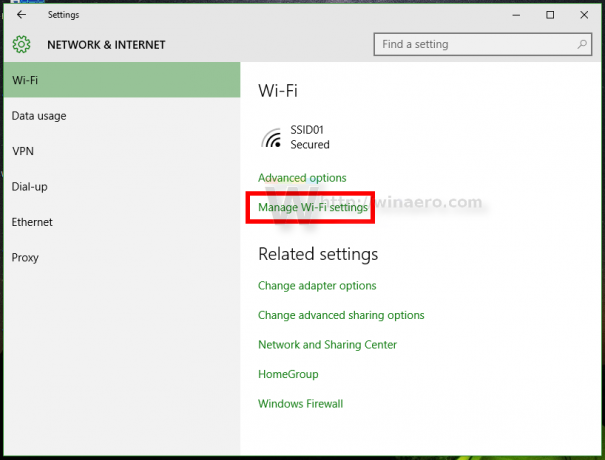 Cliquez dessus.
Cliquez dessus. - Faites défiler jusqu'à ce que vous voyiez « Gérer les réseaux connus » :

- Là, recherchez le réseau que vous souhaitez supprimer de la liste. Sélectionnez-le et cliquez sur le bouton "Oublier".
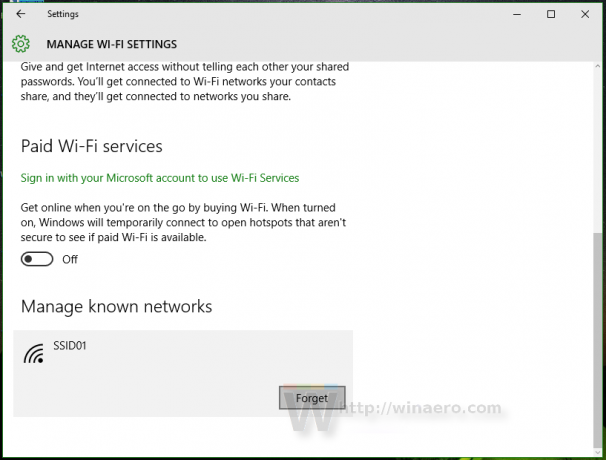
Grâce à l'application Paramètres, cette opération se fait désormais différemment dans Windows 10. Dans Windows 7, vous aviez le dossier Gérer les réseaux sans fil pour le faire.
